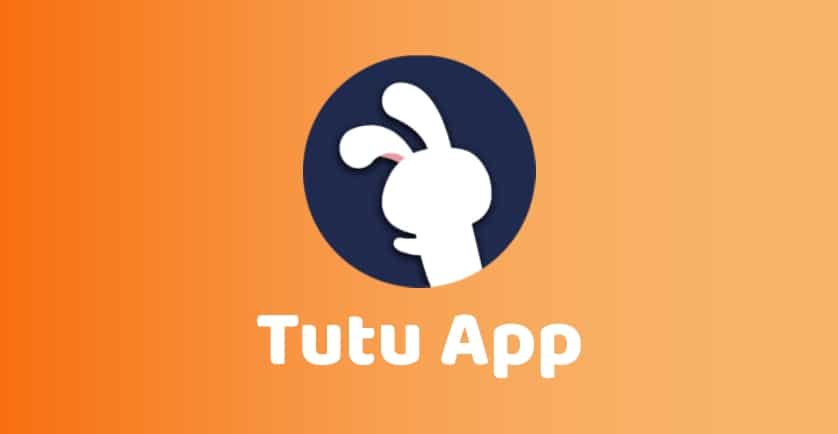Für iOS-Benutzer, die nach einer neuen Möglichkeit suchen, Apps und Spiele von Drittanbietern zu installieren, ist TutuApp einen Blick wert. Dieser alternative App Store bietet Benutzern eine große Auswahl an Apps, Spielen und mehr, alles kostenlos. Es funktioniert auf Android- und Desktop-PCs sowie iOS, und Sie müssen Ihre Geräte nicht einmal rooten oder jailbreaken. Bevor wir uns mit den Angeboten dieses Shops befassen, erfahren Sie hier, wie Sie ihn herunterladen können:
So laden Sie den TutuApp Store herunter:
TutuApp ist einer der vielseitigsten App-Stores von Drittanbietern und funktioniert auf mehreren Plattformen. Wählen Sie einfach aus, wo Sie es installieren möchten, und folgen Sie der Anleitung:
Methode 1: iOS
- Öffnen Sie den Safari-Browser, gehen Sie zu https://tutuapp-vip.com und laden Sie TutuApp auf Ihr iPhone oder iPad herunter
- Tippen Sie im Bestätigungsfenster auf „Zulassen“ und die Seite „Profil installieren“ in Ihrer Einstellungs-App wird geöffnet
- Tippen Sie auf „Installieren“ und geben Sie Ihren Gerätepasscode ein
- Zurück zu Ihrem Startbildschirm; Wenn das TutuApp-Symbol vorhanden ist, ist der App Store installiert
- Öffnen Sie nun erneut Ihre Einstellungen-App und tippen Sie auf Allgemein > Profile
- Tippen Sie auf das TutuApp-Profil, tippen Sie auf Vertrauen und schließen Sie die Einstellungen
- TutuApp ist jetzt einsatzbereit
Methode 2: Android
- Gehen Sie in die Android-Einstellungen und tippen Sie auf Sicherheit
- Aktivieren Sie „Unbekannte Quellen“, um die Installation der App zu ermöglichen
- Laden Sie TutuApp APK auf Ihr Gerät herunter
- Gehen Sie zu Ihren Downloads und tippen Sie auf die Datei
- Warten Sie – TutuApp wird auf Ihrem Startbildschirm angezeigt, wenn die Installation abgeschlossen ist
Methode 3: Mac oder PC
TutuApp benötigt ein wenig Hilfe, um auf Ihrem PC oder Mac ausgeführt zu werden, und diese Hilfe kommt in Form eines Android-Emulators. BlueStacks und Nox Player sind zwei der empfohlenen, da sie beide kostenlos, stabil und leistungsstark sind:
- Laden Sie Nox Player oder BlueStacks auf Ihren Computer herunter
- Laden Sie die TutuApp APK-Datei herunter
- Öffnen Sie den Emulator und melden Sie sich an – hierfür ist ein Google-Konto erforderlich, das jedoch kostenlos ist, wenn Sie eines benötigen
- Geben Sie TutuApp in die Suchleiste des Emulators ein und klicken Sie auf das Ergebnis
- Alternativ können Sie TutuApp öffnen und mit der rechten Maustaste auf die APK-Datei klicken. Klicken Sie auf „Öffnen mit“ oder ziehen Sie es einfach in den Emulator
- Warten Sie, bis es installiert ist, und Sie können TutuApp über den Emulator verwenden.
So verwenden Sie TutuApp:
TutuApp ist ein einfach zu verwendendes App-Installationsprogramm:
- Öffnen Sie TutuApp von Ihrem Startbildschirm oder dem Emulator aus
- Schauen Sie sich die Spiele und Apps an oder nutzen Sie die Suchleiste, um etwas Bestimmtes zu finden
- Tippen Sie auf das gewünschte Spiel oder die gewünschte App und dann auf „Installieren“.
- Befolgen Sie die Anweisungen auf dem Bildschirm, um die App oder das Spiel zu installieren. Die Installation erfolgt dann auf Ihrem Startbildschirm oder dem Startbildschirm des Emulators
TutuApp Funktionen:
TutuApp bietet unzählige Funktionen für Benutzer aller Plattformen. Als eines der umfangreichsten App-Installationsprogramme finden Sie hier folgende Inhalte:
- Offizielle Apps – viele offizielle iOS- und Android-Apps
- Exklusive Apps – viele inoffizielle Inhalte, wie Emulator-Apps, Streaming-Apps, Bildschirmrekorder und sogar ein paar Cydia-Optimierungen
- Optimierungen – Standardspiele und Apps, freigeschaltet und mit neuen Funktionen und Features hinzugefügt
Darüber hinaus bietet TutuApp auch folgende Funktionen:
- Komplett frei
- Einfach zu verwenden
- Unterstützung mehrerer Plattformen
- Sicher und legal
- Regelmäßig aktualisier downloadgram.
- Kein Jailbreak oder Rooting erforderlich
- Viel mehr
Häufig gestellte Fragen:
Hier finden Sie alles, was Sie sonst noch über TutuApp wissen müssen:
TutuApp ist 100 % sicher, und das liegt zum Teil an den gründlichen Tests, die die App während der Entwicklung durchlaufen hat, und an der Tatsache, dass sie täglich überwacht und alle Probleme sofort behoben werden – installieren Sie die App-Updates, sie sorgen dafür, dass TutuApp sicher ist. Es ist jedoch ratsam, Antivirensoftware auf Ihrem Gerät zu installieren, wenn Sie Inhalte von Drittanbietern verwenden, und sicherzustellen, dass Sie zum Herunterladen der App nur die offiziellen Links verwenden.
Die Nutzung von TutuApp ist kostenlos, Sie haben jedoch die Möglichkeit, ein Upgrade auf TutuApp VIP durchzuführen, um neben anderen Vorteilen mehr Inhalte, schnellere Downloads und keine Werbung zu erhalten. Während Sie früher ein VIP-Abonnement pro Gerät benötigten, können Sie jetzt Ihre Geräte über eine VIP-Mitgliedschaft verknüpfen und auf allen ein Abonnement installieren – das funktioniert nicht plattformübergreifend. Außerdem erhalten Sie 10 % Rabatt auf Verlängerungen, wenn Ihr VIP-Abonnement weniger als 60 Tage läuft.
Ja. Auch dies ist auf ein aktuelles Update zurückzuführen – bisher funktionierte VIP nur auf iOS. Und wenn Sie TutuApp VIP auf Android verwenden, können Sie es auch auf Ihrem Mac oder PC verwenden.
Ja, obwohl TutuApp die beste ist. Sie können jedoch auch aus vielen anderen wählen, darunter:
AppCake
CokerNutX
AltStore
vShare
Probieren Sie TutuApp noch heute auf Ihrem Gerät aus. Dank der Unterstützung für Mobilgeräte und Desktops können Sie es nahezu überall verwenden und es ist völlig kostenlos.